Uniknij zostania oszukanym przez witryny wyświetlające "Covid19 Warning Alert"
Phishing/OszustwoZnany również jako: Oszustwo wsparcia technicznego Covid19 Warning Alert
Otrzymaj bezpłatne skanowanie i sprawdź, czy twój komputer jest zainfekowany.
USUŃ TO TERAZAby korzystać z w pełni funkcjonalnego produktu, musisz kupić licencję na Combo Cleaner. Dostępny jest 7-dniowy bezpłatny okres próbny. Combo Cleaner jest własnością i jest zarządzane przez RCS LT, spółkę macierzystą PCRisk.
Instrukcje usuwania oszustwa "Covid19 Warning Alert"
Czym jest "Covid19 Warning Alert"?
"Covid19 Warning Alert" to oszustwo promowane na zwodniczych witrynach. Twierdzi, że użytkownicy muszą skontaktować się z pomocą techniczną, ponieważ ich urządzenia zostały zainfekowane malware i COVID-19 (który nie jest wirusem komputerowym, ale chorobą zakaźną). Użytkownicy powinni pamiętać, że wszystkie informacje podane przez „Covid19 Warning Alert" są fałszywe. Zwykle dostęp do oszukańczych witryn uzyskuje się za pośrednictwem przekierowań spowodowanych przez natrętne reklamy lub PUA (potencjalnie niechciane aplikacje), które już przeniknęły do systemu.
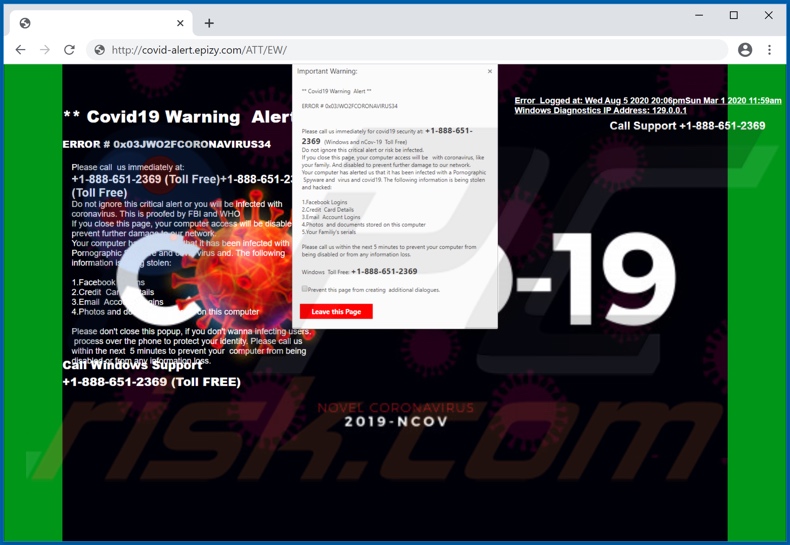
Po wejściu na stronę internetową, na której działa „Covid19 Warning Alert", odwiedzającym jest wyświetlane okienko pop-up. Ostrzega użytkowników, aby nie ignorowali tego „krytycznego ostrzeżenia", ponieważ jeśli strona zostanie zamknięta - komputery i rodziny użytkowników zostaną zainfekowane/połączone z koronawirusem (chociaż okienko pop-up nie wyjaśnia, jak to jest możliwe). Twierdzi, że urządzenie zostało już zainfekowane oprogramowaniem szpiegującym i innymi wirusami, w tym COVID-19. Docelowe informacje to: konto e-mail i dane logowania do Facebooka, dane karty kredytowej, pliki przechowywane w urządzeniu (np. zdjęcia, dokumenty itp.). Aby zapobiec dalszym uszkodzeniom, komputer może zostać zablokowany. Użytkownicy powinni zadzwonić pod „bezpłatną" linię pomocy technicznej w celu zachowania dostępu i usunięcia malware. Tekst prezentowany na stronie w tle jest bardzo podobny do fałszywego alertu wyświetlanego w okienku pop-up. Mówi się, że jeśli użytkownicy zignorują ostrzeżenia, sami zostaną zarażeni koronawirusem. Podobno ten alert został zweryfikowany zarówno przez FBI (Federalne Biuro Śledcze), jak i WHO (Światową Organizację Zdrowia). Następnie wiadomość dokładnie naśladuje okienko pop-up. Jednak strona działająca w tle twierdzi, że jeśli okienko pop-up zostanie zamknięte - inni użytkownicy zostaną zainfekowani w pewien sposób. Podobnie to fałszywe ostrzeżenie nieustannie zachęca użytkowników do zadzwonienia na podany numer telefonu. Pomimo tego, że fałszywe telefony zaufania są przedstawiane jako „bezpłatne" w takich oszustwach - to rzadko się zdarza. Oszuści używają tego typu oszustw, aby nakłonić użytkowników do ujawnienia ich danych osobowych/wrażliwych, uiszczenia fałszywych „opłat" i/lub umożliwienia dostępu do ich komputerów. To ostatnie można osiągnąć za pomocą oprogramowania do zdalnego dostępu, jednak to, co się robi od tego momentu - może się znacznie różnić. Wstępny dostęp może zostać wykorzystany do zainfekowania urządzenia malware, takim jak RAT (trojanem zdalnego dostępu) - w celu zapewnienia nieograniczonego dostępu i kontroli, ransomware, górnikami kryptowaluty i innym złośliwym oprogramowaniem. Oszuści mogą pozyskiwać prywatne dane (np. nazwiska, adresy, e-maile, dane konta bankowego i/lub dane karty kredytowej itp.) albo z pomyślnie porwanych systemów lub od samych użytkowników. „Usługi" oszustów nie są bezpłatne i użytkownicy są zwykle zobowiązani do zapłaty za nie. Ponadto ofiary mogą być nieustannie celem ataków, zwłaszcza jeśli oszuści zdołali zbudować zaufanie i/lub dobre stosunki. Podsumowując, zaufanie do „Covid19 Warning Alert" może skutkować infekcjami systemu, znacznymi stratami finansowymi, poważnymi problemami prywatności, a nawet kradzieżą tożsamości. W niektórych przypadkach oszukańcze witryny internetowe mogą uniemożliwić użytkownikom ich zamknięcie. Aby zamknąć taką stronę - proces przeglądarki musi zostać zakończony przez Menedżera zadań Windows. Dodatkowo przy następnym uruchomieniu przeglądarki - należy pamiętać, aby nie przywracać poprzedniej sesji przeglądania, ponieważ spowoduje to ponowne otwarcie oszukańczej witryny.
Jak wspomniano na początku, PUA mogą wymusić otwieranie różnych szkodliwych witryn. Jednak te aplikacje mogą mieć inne/dodatkowe możliwości. Typy adware mogą generować natrętne reklamy (np. pop-upy, banerowe, kuponowe itp.). Inny typ zwany porywaczami przeglądarki - może zmieniać ustawienia przeglądarki, aby promować fałszywe wyszukiwarki. Co więcej, większość PUA (niezależnie od typu) może śledzić dane. Śledzą aktywność przeglądania (odwiedzane adresy URL, przeglądane strony, wpisywane zapytania wyszukiwania itp.) i zbierają zdobyte z nich dane osobowe (adresy IP, geolokalizacje i inne szczegóły). Zebrane dane są udostępniane i/lub sprzedawane stronom trzecim (potencjalnie cyberprzestępcom). Aby zapewnić integralność urządzenia i prywatność użytkowników, wszystkie podejrzane aplikacje i rozszerzenia/wtyczki przeglądarki muszą zostać niezwłocznie usunięte.
| Nazwa | Oszustwo wsparcia technicznego Covid19 Warning Alert |
| Typ zagrożenia | Phishing, oszustwo, inżynieria społeczna, oszustwo finansowe |
| Fałszywa obietnica | Oszuści twierdzą, że urządzenia użytkownika są zainfekowane wirusami i mogą być zablokowane. |
| Numer telefonu wsparcia technicznego oszustów | +1-888-651-2369 |
| Powiązane domeny | covid-alert.epizy[.]com |
| Nazwy wykrycia (covid-alert.epizy[.]com) | Sophos AV (podejrzany), Pełna lista wykrycia (VirusTotal) |
| Obsługiwany adres IP | 185.27.134.225 |
| Objawy | Fałszywe wiadomości o błędzie, fałszywe ostrzeżenia systemowe, błędy pop-up, fałszywy skan komputerowy. |
| Metody dystrybucji | Zainfekowane witryny, zwodnicze reklamy internetowe pop-up, potencjalnie niechciane aplikacje. |
| Zniszczenie | Utrata wrażliwych informacji, strata pieniężna, kradzież tożsamości, możliwe infekcje malware. |
| Usuwanie malware (Windows) |
Aby usunąć możliwe infekcje malware, przeskanuj komputer profesjonalnym oprogramowaniem antywirusowym. Nasi analitycy bezpieczeństwa zalecają korzystanie z Combo Cleaner. Pobierz Combo CleanerBezpłatny skaner sprawdza, czy twój komputer jest zainfekowany. Aby korzystać z w pełni funkcjonalnego produktu, musisz kupić licencję na Combo Cleaner. Dostępny jest 7-dniowy bezpłatny okres próbny. Combo Cleaner jest własnością i jest zarządzane przez RCS LT, spółkę macierzystą PCRisk. |
"Windows Alert & Warning", "System Activation KEY Has Expired" i "Killer's IP Address" to kilka przykładów podobnych oszustw związanych z pomocą techniczną. Sieć jest pełna zwodniczych witryn, które zawierają różne twierdzenia, od ostrzeżeń o zainfekowanych urządzeniach po oferujące niewiarygodne nagrody. Pomimo tego, jak alarmująco lub dobrze mogą brzmieć te oszustwa - mają tylko jeden cel, którym jest generowanie przychodów kosztem użytkownika. Dlatego zdecydowanie zaleca się zachowanie ostrożności podczas przeglądania sieci.
W jaki sposób potencjalnie niechciane aplikacje zostały zainstalowane na moim komputerze?
Niektóre PUA mają „oficjalne" strony pobierania, które są często promowane przez oszukańcze witryny. Jednak te aplikacje są częściej pobierane/instalowane razem z innymi produktami. Ta oszukańcza technika marketingowa polegająca na dołączaniu niechcianych lub złośliwych produktów do zwykłych nazywana jest „sprzedażą wiązaną". Pospieszanie procesów pobierania/instalacji (np. ignorowanie warunków, używanie wstępnych ustawień itp.) zwiększa ryzyko niezamierzonego dopuszczenia podejrzanego i/lub dołączonego oprogramowania do systemów. Natrętne reklamy również rozpowszechniają PUA. Po kliknięciu reklamy mogą uruchamiać skrypty, aby je potajemnie pobierać/instalować.
Jak uniknąć instalacji potencjalnie niechcianych aplikacji?
Zdecydowanie zaleca się sprawdzenie produktów przed ich pobraniem/instalacją. Należy używać wyłącznie oficjalnych i zweryfikowanych kanałów pobierania. Niewiarygodne źródła, takie jak: nieoficjalne i bezpłatne witryny z hostingiem plików, sieci udostępniania peer-to-peer (BitTorrent, eMule, Gnutella itp.) oraz inne narzędzia pobierania stron trzecich mogą oferować dołączone programy. Zaleca się, aby podczas pobierania/instalowania przeczytać warunki, sprawdzić wszystkie możliwe opcje, skorzystać z „Własnych"/„Zaawansowanych" ustawień oraz zrezygnować z dodatkowych aplikacji, narzędzi, funkcji itd. Natrętne reklamy wydają się zwyczajne i nieszkodliwe, jednak przekierowują na podejrzane strony internetowe (np. z hazardem, pornografią, randkami dla dorosłych itp.). W przypadku natrafienia na tego typu reklamy i/lub przekierowania system musi zostać sprawdzony, a wszystkie podejrzane aplikacje i rozszerzenia/wtyczki przeglądarki - natychmiast z niego usunięte. Jeśli twój komputer jest już zainfekowany PUA, zalecamy wykonanie skanowania za pomocą Combo Cleaner Antivirus dla Windows, aby automatycznie je usunąć.
Zrzut ekranu wyświetlanego okna pop-up:
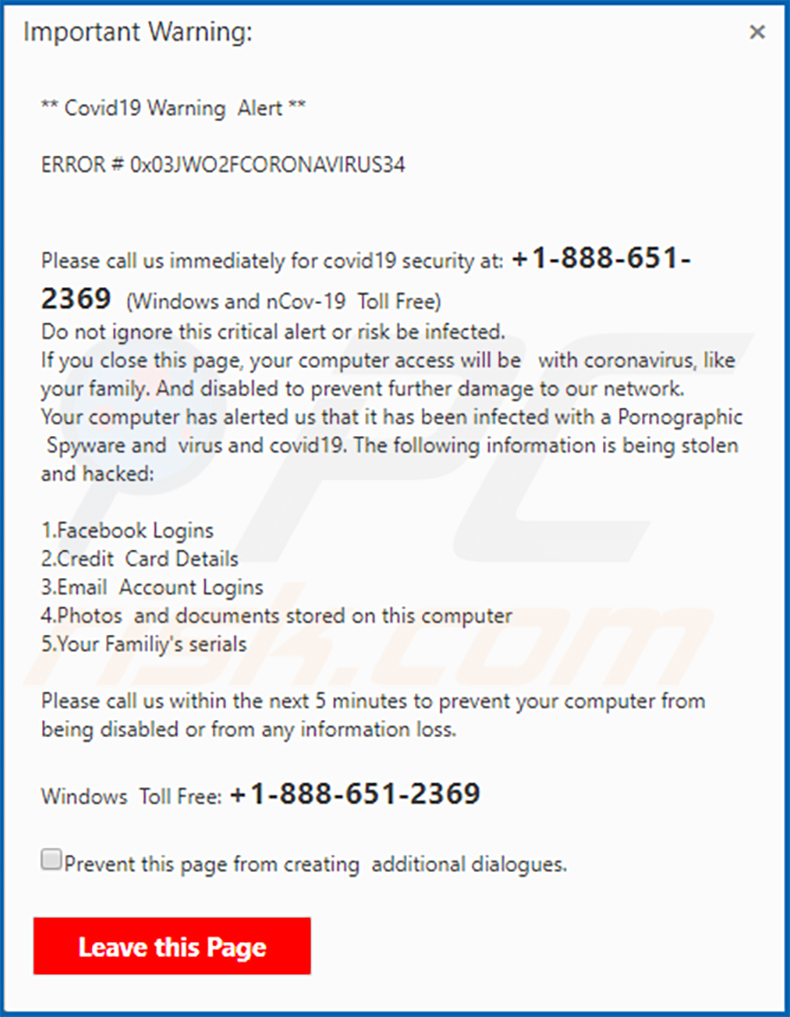
Tekst prezentowany w oszustwie "Covid19 Warning Alert":
Pop-up:
Important Warning:
** Covid18 Warning Alert **
ERROR # 0x03JWO2FCORONAVIRUS34
Please call us immediately at:
+1-888-651-2369 (Windows and nCov-19 Toll Free)
Do not ignore this critical alert or risk be infected.
if you close this page, your computer access will be with coronavirus, linke your family. And disabled to prevent further damage to our network. Your computer has alerted us that it has been infected with a Pornographic Spyware and virus and covid19. The following information is being stolen and hacked:1.Facebook Logins
2.Credit Card Details
3.Email Account Logins
4.Photos and documents stored on this computer
5.Your Familiy's serialsPlease call us within the next 5 minutes to prevent your computer from being disabled from any information loss.
Windows Toll Free: +1-888-651-2369-------------------
Tło:
Error Logged at: Wed Aug 5 2020 20:06pmSun Mar 1 2020 11:59am
Windows Diagnostics IP Address: 129.0.0.1
Call Support +1-888-651-2369ERROR # 0x03JWO2FCORONAVIRUS34
Please call us immediately at:
+1-888-651-2369 (Toll Free)+1-888-651-2369
(Toll Free)
Do not ignore this critical alert or you will be infected with
coronavirus. This is proofed by FBI and WHO
If you close this page, your computer access will be disabled to
prevent further damage to our network.
Your computer has alerted us that it has been infected with
Pornographic Spyware and coronavirus and. The following
information is being stolen:1.Facebook logins
Please don't close this popup, if you don't wanna infecting users.
2.Credit Card details
3.Email Account Logins
4.Photos and documents stored on this computer
process over the phone to protect your identity. Please call us
within the next 5 minutes to prevent your computer from being
disabled or from any information loss.
Call Windows Support
+1-888-651-2369 (Toll FREE)
NOVEL CORONAVIRUS
2019-NCOV
Natychmiastowe automatyczne usunięcie malware:
Ręczne usuwanie zagrożenia może być długim i skomplikowanym procesem, który wymaga zaawansowanych umiejętności obsługi komputera. Combo Cleaner to profesjonalne narzędzie do automatycznego usuwania malware, które jest zalecane do pozbycia się złośliwego oprogramowania. Pobierz je, klikając poniższy przycisk:
POBIERZ Combo CleanerPobierając jakiekolwiek oprogramowanie wyszczególnione na tej stronie zgadzasz się z naszą Polityką prywatności oraz Regulaminem. Aby korzystać z w pełni funkcjonalnego produktu, musisz kupić licencję na Combo Cleaner. Dostępny jest 7-dniowy bezpłatny okres próbny. Combo Cleaner jest własnością i jest zarządzane przez RCS LT, spółkę macierzystą PCRisk.
Szybkie menu:
- Czym jest "Covid19 Warning Alert"?
- KROK 1. Odinstalowanie zwodniczych aplikacji używających Panelu sterowania.
- KROK 2. Usuwanie adware z Internet Explorer.
- KROK 3. Usuwanie zwodniczych rozszerzeń z Google Chrome.
- KROK 4. Usuwanie potencjalnie niechcianych wtyczek z Mozilla Firefox.
- KROK 5. Usuwanie złośliwych rozszerzeń z Safari.
- KROK 6. Usuwanie zwodniczych wtyczek z Microsoft Edge.
Usuwanie potencjalnie niechcianych aplikacji:
Użytkownicy Windows 10:

Kliknij prawym przyciskiem myszy w lewym dolnym rogu ekranu i w menu szybkiego dostępu wybierz Panel sterowania. W otwartym oknie wybierz Programy i funkcje.
Użytkownicy Windows 7:

Kliknij Start ("logo Windows" w lewym dolnym rogu pulpitu) i wybierz Panel sterowania. Zlokalizuj Programy i funkcje.
Użytkownicy macOS (OSX):

Kliknij Finder i w otwartym oknie wybierz Aplikacje. Przeciągnij aplikację z folderu Aplikacje do kosza (zlokalizowanego w Twoim Docku), a następnie kliknij prawym przyciskiem ikonę Kosza i wybierz Opróżnij kosz.
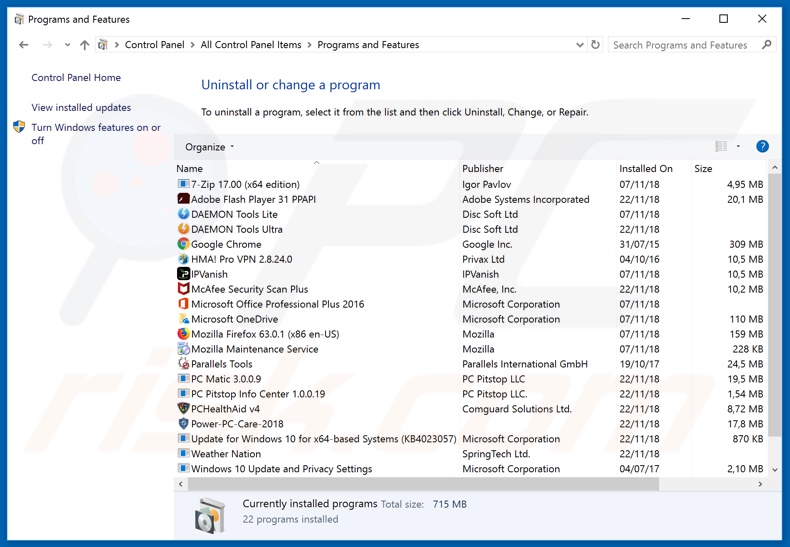
W oknie odinstalowywania programów poszukaj wszelkich ostatnio zainstalowanych i podejrzanych aplikacji, wybierz te wpisy i kliknij przycisk "Odinstaluj" lub "Usuń".
Po odinstalowaniu potencjalnie niechcianej aplikacji, przeskanuj swój komputer pod kątem wszelkich pozostawionych niepożądanych składników lub możliwych infekcji malware. Zalecane oprogramowanie usuwania malware.
POBIERZ narzędzie do usuwania złośliwego oprogramowania
Combo Cleaner sprawdza, czy twój komputer został zainfekowany. Aby korzystać z w pełni funkcjonalnego produktu, musisz kupić licencję na Combo Cleaner. Dostępny jest 7-dniowy bezpłatny okres próbny. Combo Cleaner jest własnością i jest zarządzane przez RCS LT, spółkę macierzystą PCRisk.
Usuwanie zwodniczych rozszerzeń z przeglądarek internetowych:
Film pokazujący, jak usunąć potencjalnie niechciane dodatki przeglądarki:
 Usuwanie złośliwych dodatków z Internet Explorer:
Usuwanie złośliwych dodatków z Internet Explorer:
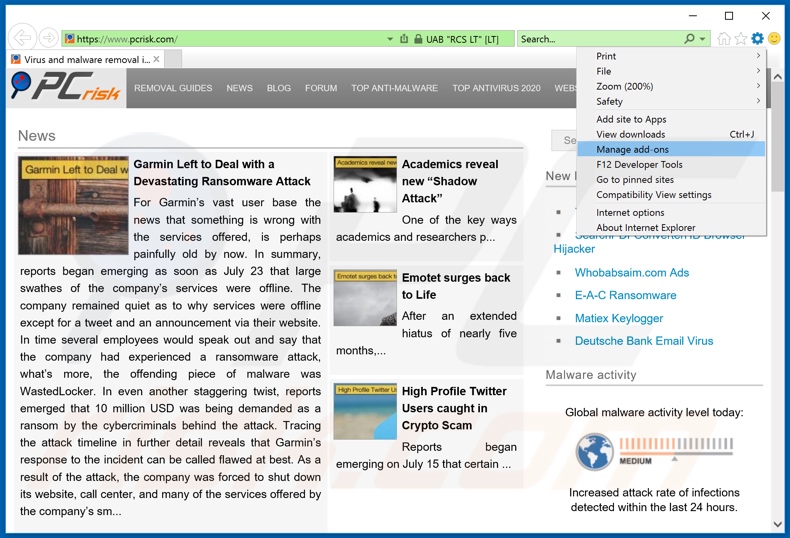
Kliknij ikonę „koła zębatego" ![]() (w prawym górnym rogu Internet Explorer) i wybierz „Zarządzaj dodatkami". Spójrz na wszelkie ostatnio zainstalowane podejrzane rozszerzenia przeglądarki, wybierz te wpisy i kliknij „Usuń".
(w prawym górnym rogu Internet Explorer) i wybierz „Zarządzaj dodatkami". Spójrz na wszelkie ostatnio zainstalowane podejrzane rozszerzenia przeglądarki, wybierz te wpisy i kliknij „Usuń".
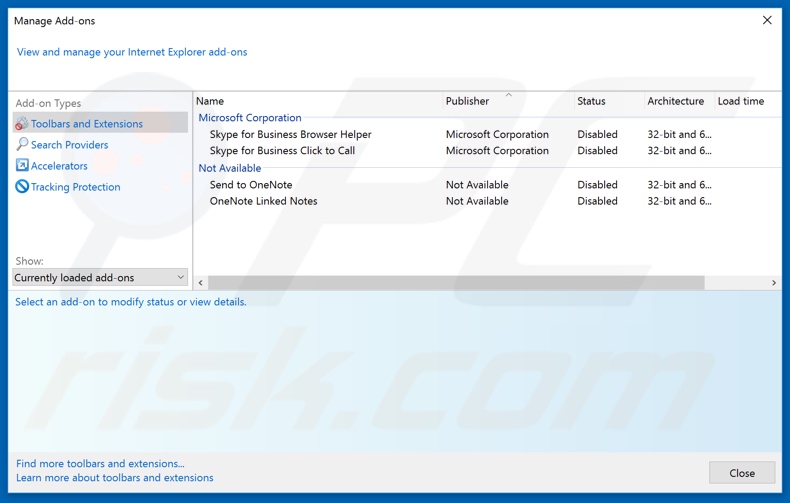
Metoda opcjonalna:
Jeśli nadal występują problemy z usunięciem oszustwo wsparcia technicznego covid19 warning alert, możesz zresetować ustawienia programu Internet Explorer do domyślnych.
Użytkownicy Windows XP: Kliknij Start i kliknij Uruchom. W otwartym oknie wpisz inetcpl.cpl. W otwartym oknie kliknij na zakładkę Zaawansowane, a następnie kliknij Reset.

Użytkownicy Windows Vista i Windows 7: Kliknij logo systemu Windows, w polu wyszukiwania wpisz inetcpl.cpl i kliknij enter. W otwartym oknie kliknij na zakładkę Zaawansowane, a następnie kliknij Reset.

Użytkownicy Windows 8: Otwórz Internet Explorer i kliknij ikonę koła zębatego. Wybierz Opcje internetowe.

W otwartym oknie wybierz zakładkę Zaawansowane.

Kliknij przycisk Reset.

Potwierdź, że chcesz przywrócić ustawienia domyślne przeglądarki Internet Explorer, klikając przycisk Reset.

 Usuwanie złośliwych rozszerzeń z Google Chrome:
Usuwanie złośliwych rozszerzeń z Google Chrome:
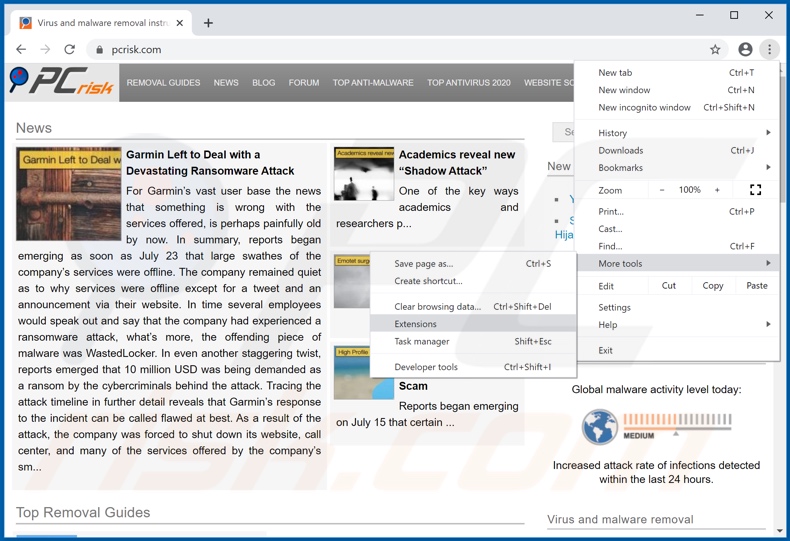
Kliknij ikonę menu Chrome ![]() (w prawym górnym rogu Google Chrome), wybierz „Więcej narzędzi" i kliknij „Rozszerzenia". Zlokalizuj wszelkie ostatnio zainstalowane i podejrzane dodatki przeglądarki i usuń je.
(w prawym górnym rogu Google Chrome), wybierz „Więcej narzędzi" i kliknij „Rozszerzenia". Zlokalizuj wszelkie ostatnio zainstalowane i podejrzane dodatki przeglądarki i usuń je.
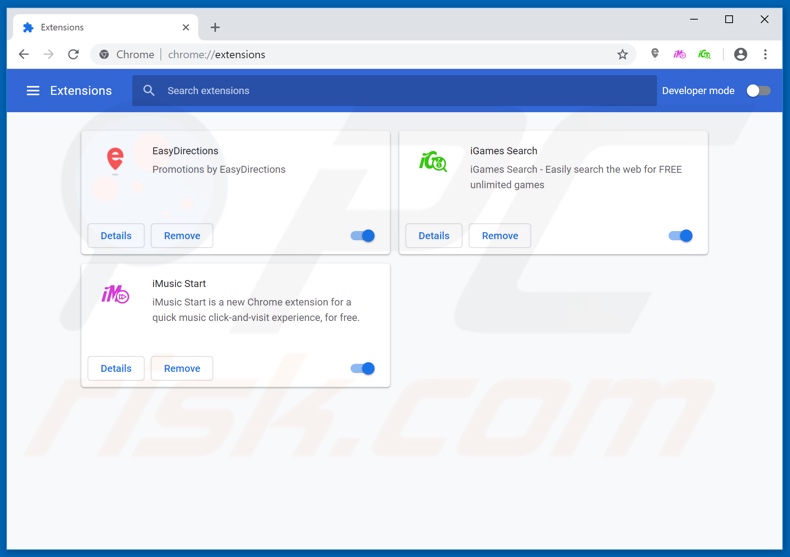
Metoda opcjonalna:
Jeśli nadal masz problem z usunięciem oszustwo wsparcia technicznego covid19 warning alert, przywróć ustawienia swojej przeglądarki Google Chrome. Kliknij ikonę menu Chrome ![]() (w prawym górnym rogu Google Chrome) i wybierz Ustawienia. Przewiń w dół do dołu ekranu. Kliknij link Zaawansowane….
(w prawym górnym rogu Google Chrome) i wybierz Ustawienia. Przewiń w dół do dołu ekranu. Kliknij link Zaawansowane….

Po przewinięciu do dołu ekranu, kliknij przycisk Resetuj (Przywróć ustawienia do wartości domyślnych).

W otwartym oknie potwierdź, że chcesz przywrócić ustawienia Google Chrome do wartości domyślnych klikając przycisk Resetuj.

 Usuwanie złośliwych wtyczek z Mozilla Firefox:
Usuwanie złośliwych wtyczek z Mozilla Firefox:
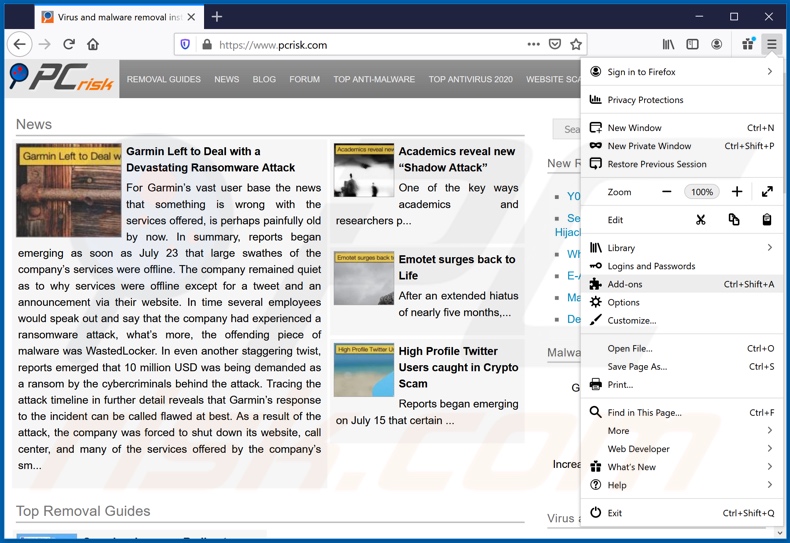
Kliknij menu Firefox ![]() (w prawym górnym rogu okna głównego), i wybierz „Dodatki". Kliknij „Rozszerzenia" i w otwartym oknie usuń wszelkie ostatnio zainstalowane wtyczki przeglądarki.
(w prawym górnym rogu okna głównego), i wybierz „Dodatki". Kliknij „Rozszerzenia" i w otwartym oknie usuń wszelkie ostatnio zainstalowane wtyczki przeglądarki.
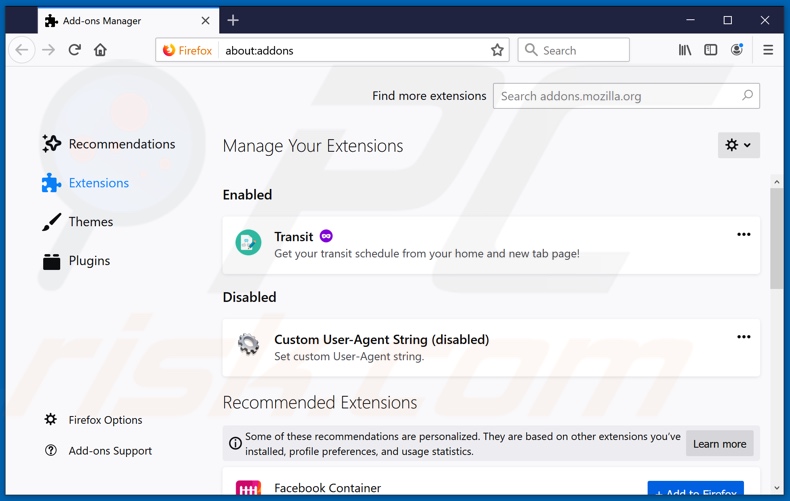
Metoda opcjonalna:
Użytkownicy komputerów, którzy mają problemy z usunięciem oszustwo wsparcia technicznego covid19 warning alert, mogą zresetować ustawienia Mozilla Firefox do domyślnych.
Otwórz Mozilla Firefox i w prawym górnym rogu okna głównego kliknij menu Firefox ![]() . W otworzonym menu kliknij na ikonę Otwórz Menu Pomoc
. W otworzonym menu kliknij na ikonę Otwórz Menu Pomoc![]() .
.

Wybierz Informacje dotyczące rozwiązywania problemów.

W otwartym oknie kliknij na przycisk Reset Firefox.

W otwartym oknie potwierdź, że chcesz zresetować ustawienia Mozilla Firefox do domyślnych klikając przycisk Reset.

 Usuwanie złośliwych rozszerzeń z Safari:
Usuwanie złośliwych rozszerzeń z Safari:

Upewnij się, że Twoja przeglądarka Safari jest aktywna, kliknij menu Safari i wybierz Preferencje....

W otwartym oknie kliknij rozszerzenia, zlokalizuj wszelkie ostatnio zainstalowane podejrzane rozszerzenia, wybierz je i kliknij Odinstaluj.
Metoda opcjonalna:
Upewnij się, że Twoja przeglądarka Safari jest aktywna i kliknij menu Safari. Z rozwijanego menu wybierz Wyczyść historię i dane witryn...

W otwartym oknie wybierz całą historię i kliknij przycisk wyczyść historię.

 Usuwanie złośliwych rozszerzeń z Microsoft Edge:
Usuwanie złośliwych rozszerzeń z Microsoft Edge:

Kliknij ikonę menu Edge ![]() (w prawym górnym rogu Microsoft Edge) i wybierz "Rozszerzenia". Znajdź wszystkie ostatnio zainstalowane podejrzane dodatki przeglądarki i kliknij "Usuń" pod ich nazwami.
(w prawym górnym rogu Microsoft Edge) i wybierz "Rozszerzenia". Znajdź wszystkie ostatnio zainstalowane podejrzane dodatki przeglądarki i kliknij "Usuń" pod ich nazwami.

Metoda opcjonalna:
Jeśli nadal masz problemy z usunięciem aktualizacji modułu Microsoft Edge przywróć ustawienia przeglądarki Microsoft Edge. Kliknij ikonę menu Edge ![]() (w prawym górnym rogu Microsoft Edge) i wybierz Ustawienia.
(w prawym górnym rogu Microsoft Edge) i wybierz Ustawienia.

W otwartym menu ustawień wybierz Przywróć ustawienia.

Wybierz Przywróć ustawienia do ich wartości domyślnych. W otwartym oknie potwierdź, że chcesz przywrócić ustawienia Microsoft Edge do domyślnych, klikając przycisk Przywróć.

- Jeśli to nie pomogło, postępuj zgodnie z tymi alternatywnymi instrukcjami wyjaśniającymi, jak przywrócić przeglądarkę Microsoft Edge.
Podsumowanie:
 Najpopularniejsze adware i potencjalnie niechciane aplikacje infiltrują przeglądarki internetowe użytkownika poprzez pobrania bezpłatnego oprogramowania. Zauważ, że najbezpieczniejszym źródłem pobierania freeware są strony internetowe jego twórców. Aby uniknąć instalacji adware bądź bardzo uważny podczas pobierania i instalowania bezpłatnego oprogramowania. Podczas instalacji już pobranego freeware, wybierz Własne lub Zaawansowane opcje instalacji - ten krok pokaże wszystkie potencjalnie niepożądane aplikacje, które są instalowane wraz z wybranym bezpłatnym programem.
Najpopularniejsze adware i potencjalnie niechciane aplikacje infiltrują przeglądarki internetowe użytkownika poprzez pobrania bezpłatnego oprogramowania. Zauważ, że najbezpieczniejszym źródłem pobierania freeware są strony internetowe jego twórców. Aby uniknąć instalacji adware bądź bardzo uważny podczas pobierania i instalowania bezpłatnego oprogramowania. Podczas instalacji już pobranego freeware, wybierz Własne lub Zaawansowane opcje instalacji - ten krok pokaże wszystkie potencjalnie niepożądane aplikacje, które są instalowane wraz z wybranym bezpłatnym programem.
Pomoc usuwania:
Jeśli masz problemy podczas próby usunięcia adware oszustwo wsparcia technicznego covid19 warning alert ze swojego komputera, powinieneś zwrócić się o pomoc na naszym forum usuwania malware.
Opublikuj komentarz:
Jeśli masz dodatkowe informacje na temat oszustwo wsparcia technicznego covid19 warning alert lub jego usunięcia, prosimy podziel się swoją wiedzą w sekcji komentarzy poniżej.
Źródło: https://www.pcrisk.com/removal-guides/18463-covid19-warning-alert-pop-up-scam
Udostępnij:

Tomas Meskauskas
Ekspert ds. bezpieczeństwa, profesjonalny analityk złośliwego oprogramowania
Jestem pasjonatem bezpieczeństwa komputerowego i technologii. Posiadam ponad 10-letnie doświadczenie w różnych firmach zajmujących się rozwiązywaniem problemów technicznych i bezpieczeństwem Internetu. Od 2010 roku pracuję jako autor i redaktor Pcrisk. Śledź mnie na Twitter i LinkedIn, aby być na bieżąco z najnowszymi zagrożeniami bezpieczeństwa online.
Portal bezpieczeństwa PCrisk jest prowadzony przez firmę RCS LT.
Połączone siły badaczy bezpieczeństwa pomagają edukować użytkowników komputerów na temat najnowszych zagrożeń bezpieczeństwa w Internecie. Więcej informacji o firmie RCS LT.
Nasze poradniki usuwania malware są bezpłatne. Jednak, jeśli chciałbyś nas wspomóc, prosimy o przesłanie nam dotacji.
Przekaż darowiznęPortal bezpieczeństwa PCrisk jest prowadzony przez firmę RCS LT.
Połączone siły badaczy bezpieczeństwa pomagają edukować użytkowników komputerów na temat najnowszych zagrożeń bezpieczeństwa w Internecie. Więcej informacji o firmie RCS LT.
Nasze poradniki usuwania malware są bezpłatne. Jednak, jeśli chciałbyś nas wspomóc, prosimy o przesłanie nam dotacji.
Przekaż darowiznę
▼ Pokaż dyskusję